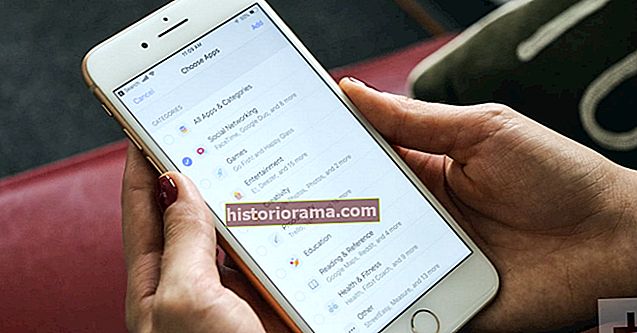Amazon Måske sælger eller giver du en Kindle Fire væk. Måske ødelagde et barn eller en velmenende ven din Kindle-indstillinger, eller måske var din Amazon-konto for nylig kompromitteret. Uanset årsagen til at du skal vide, hvordan du nulstiller en Kindle Fire, er det lettere at gøre, end du måske tror.
Amazon Måske sælger eller giver du en Kindle Fire væk. Måske ødelagde et barn eller en velmenende ven din Kindle-indstillinger, eller måske var din Amazon-konto for nylig kompromitteret. Uanset årsagen til at du skal vide, hvordan du nulstiller en Kindle Fire, er det lettere at gøre, end du måske tror.
Sikkerhedskopiering og tørring af en Kindle Fire er dog ikke for svag af hjertet. En fabriksnulstilling sletter alt, hvad du har downloadet til enheden, inklusive bøger, film, tv-shows, apps og spil. Den gode nyhed er, at alle dine indkøb synkroniseres med Amazons servere, så du behøver ikke bekymre dig om at købe varer to gange. Men hvis du ikke laver en kopi af dine data, før du begynder, kan du miste indholdet.
Heldigvis er det ikke umuligt at nulstille en Kindle Fire sikkert - du skal bare gøre det smart. Sådan gør du, herunder alle de forsigtighedsforanstaltninger, du skal tage, inden du tørrer det permanent.
Sådan sikkerhedskopieres dine kontodata
Som standard sikkerhedskopierer Kindle Fire dine personlige indstillinger, noter, søgehistorik, kommunikation, opkaldshistorik, eventuelle bogmærker, du har gemt i Amazons Silk Browser, og din startskærm og applayout. Al musik, film, tv-udsendelser, apps og bøger, du har købt, synkroniseres automatisk til din Amazon-konto og kan ses fra Kindle Fire Sky fanen.
Før du gør noget, skal du sørge for, at din Kindle Fire er opdateret. Kontroller derefter, om det sikkerhedskopierer dine kontodata:
- Stryg nedad fra toppen af Kindle Fire-skærmen, og tryk på Indstillinger.
- Tryk på Enhedsindstillinger, efterfulgt afSikkerhedskopiering og gendannelse.
- Skift mellem Enhedssikkerhedskopiering mulighed ved at tænde kontakten.
Nu, en gang dagligt, når din Kindle Fire sover og er forbundet til Wi-Fi, sikkerhedskopierer den dine kontodata til Amazons eksterne servere. Du kan også starte sikkerhedskopien manuelt ved at trykke på Backup nu. Amazon siger, at backup-data gemmes i mindst et år, men advarer om, at hvis du slukker for den automatiske backup-funktion ved at trykke på Deaktiver sikkerhedskopiering knappen slettes alle data, der i øjeblikket er knyttet til din enhed.
Sådan sikkerhedskopieres Kindle Fire-filer, fotos og videoer


Den automatiske sikkerhedskopieringsfunktion kopierer ikke fotos, videoer og dokumenter, du har gemt på din Kindle Fire, men det kan gøres. Amazon foreslår at bruge Amazon Drive - virksomhedens skybaserede opbevaringsløsning - til at gøre det, så det er det, vi bruger i vores vejledning.
Hver Kindle Fire får 5 GB gratis lagerplads, men Amazon Prime-medlemmer har den ekstra fordel ved ubegrænset fotolagring. Hvis det ikke er nok til at passe til de filer, du har akkumuleret gennem årene, kan du opgradere din lagerplan fra siden Administrer lager i Amazon Drive. Premium-niveauer starter ved $ 12 om året og netto dig 100 GB.
Sådan sørger du for, at Amazon Drive er opdateret med dine nyeste fotos, videoer og filer:
- Stryg nedad fra toppen af skærmen, og tryk på Indstillinger.
- Tryk på Synkronisere og Kontroller for nye varer.
Hvis du ikke er en eksisterende Amazon Drive-kunde, skal du registrere din Kindle Fire med din Amazon-konto. Følg disse trin for at gøre det:
- Fra Hjem, stryg nedad fra toppen af skærmen, og tryk på Indstillinger.
- Tryk på Min konto.
- Tryk på Tilmeld.
- Hvis du allerede har en Amazon-konto, skal du indtaste dine Amazon-kontooplysninger og trykke på Blive ved.
- Hvis du ikke har en Amazon-konto, skal du trykke på Start her og følg instruktionerne på skærmen for at oprette en ny konto.
Når Amazon Drive er aktiveret, er du klar til at starte sikkerhedskopiering af fotos og videoer.
- Tryk på Indstillinger.
- Tryk på Apps og spil.
- Tryk på Amazon applikationsindstillinger.
- Tryk på Fotos. Herfra kan du uploade videoer, fotos eller begge dele og vælge, om du vil sikkerhedskopiere filer, når din Kindle Fire oplades eller ej.
- Alternativt kan du trykke påGem automatisk, som automatisk sikkerhedskopierer nye fotos og videoer.
Sådan nulstilles en Kindle Fire

Nu hvor du har sikkerhedskopieret dine kontoindstillinger, filer og præferencer til skyen, er du klar til at starte nulstillingsprocessen.
Husk, at selvom du har sikkerhedskopieret det meste af dine data og filer, er der ingen garanti for, at du kan gendanne alt. Amazon advarer om, at individuelle appindstillinger, spilfremskridt, poster i appen, adgangskoder til kontoen og sideindlæst indhold kan gå tabt under gendannelsesprocessen. Når det er tilfældet, skal du ikke nulstille din tablet på fabrikken, medmindre du er villig til at miste et par ting.
Sådan nulstilles en Kindle Fire:
- Stryg nedad fra toppen af skærmen, og tryk på Indstillinger.
- Tryk på Enhedsindstillinger, og tryk derefter på Nulstil til fabriksindstillinger.
- Tryk på Nulstil at bekræfte.
Har du stadig problemer med din Amazon-enhed? Vi har sammensat et stykke, der skitserer nogle af de større Kindle Fire-problemer sammen med et par mulige løsninger. Du bør også tjekke vores Amazon Fire-tablet-tip til ideer til, hvordan du får mere ud af din tablet.